https://mbb.eet-china.com/forum/topic/87126_1_1.html
1.介绍
熟悉了一段开发板时间,了解了整体的识别流程,今天就来演示一下,先用系统自带的训练模式,后面会自己生成训练模型来识别。
2.操作
首先使用SecureCRT软件通过SSH连接开发板,输入用户名和密码,都为:root。
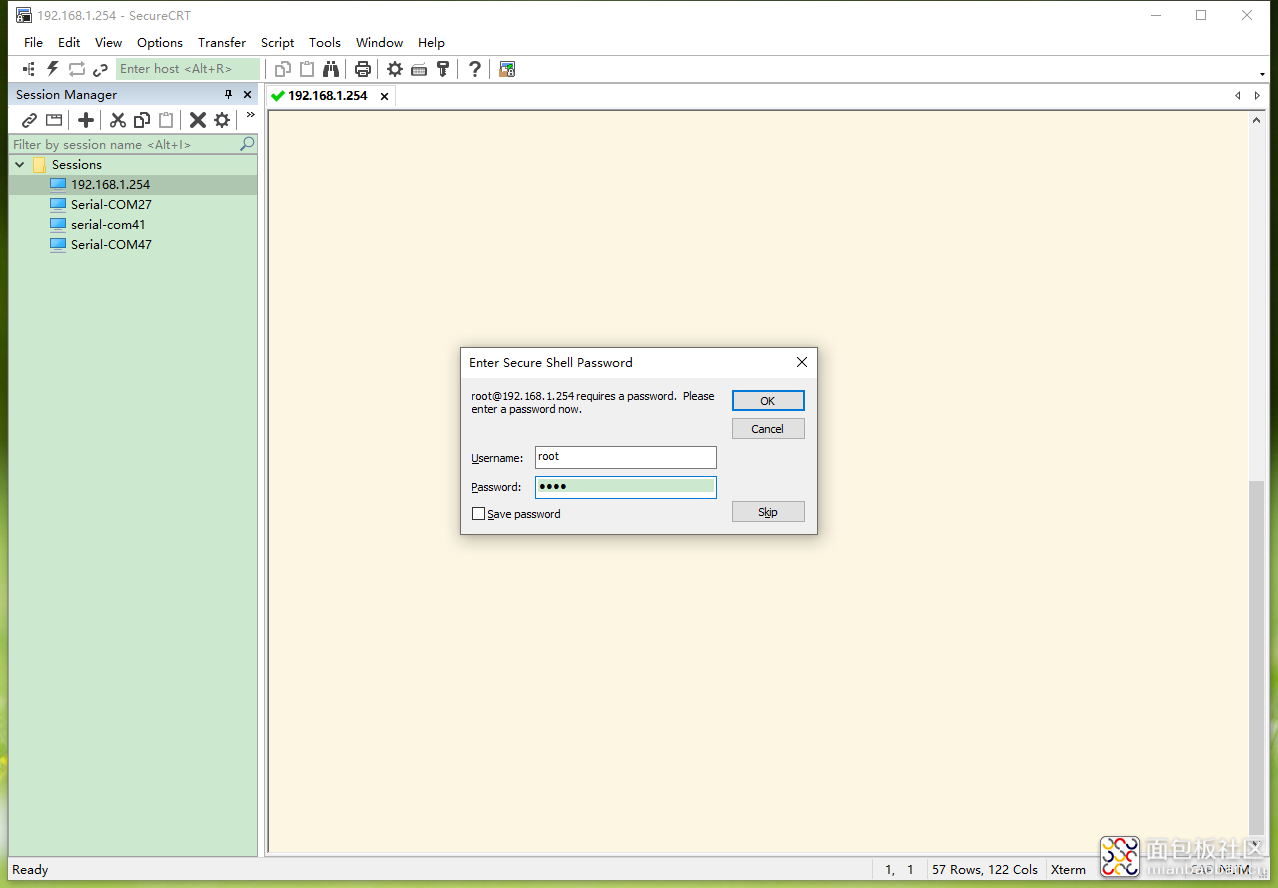
图1
然后使用FileZilla通过ftp连接开发板,用于数据的传输。
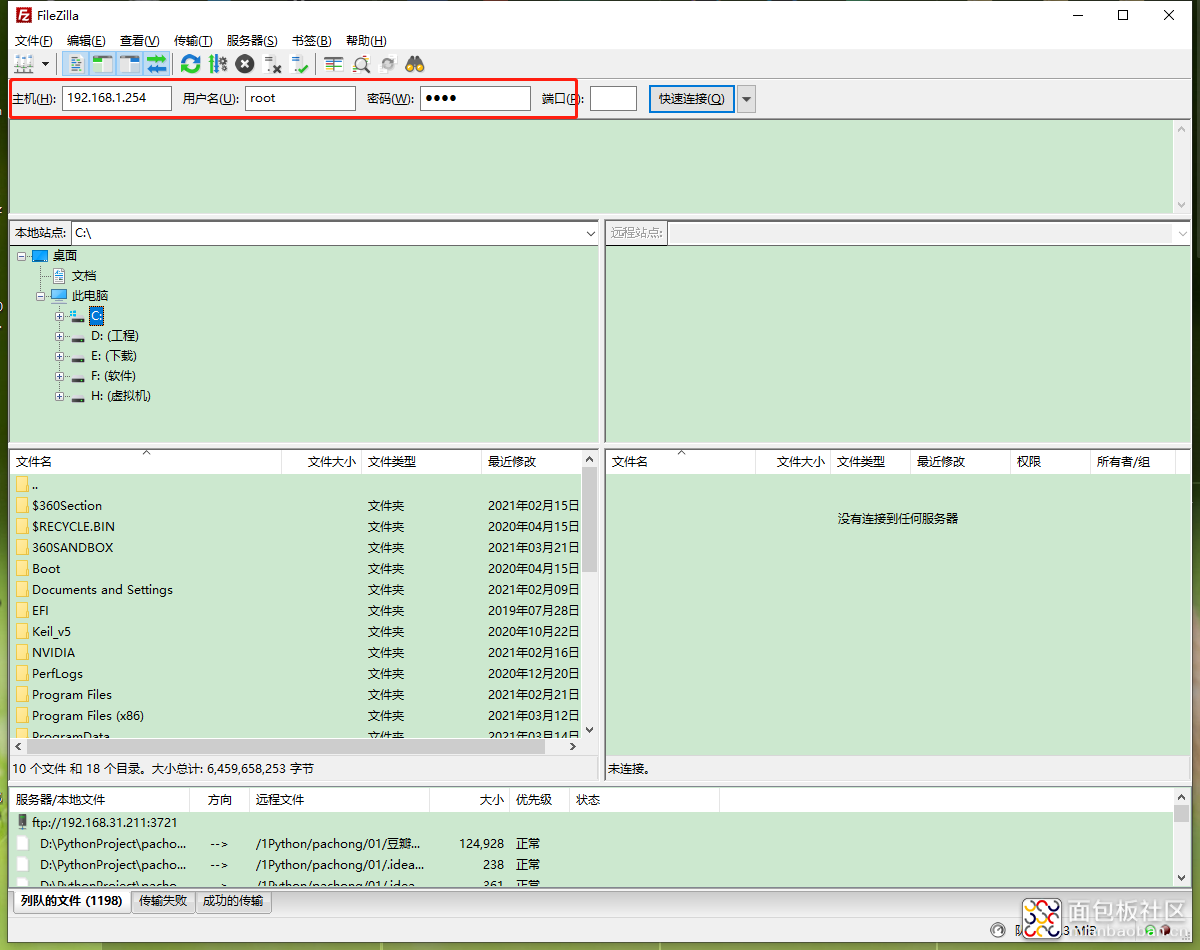
图2
可以看到系统的路径。
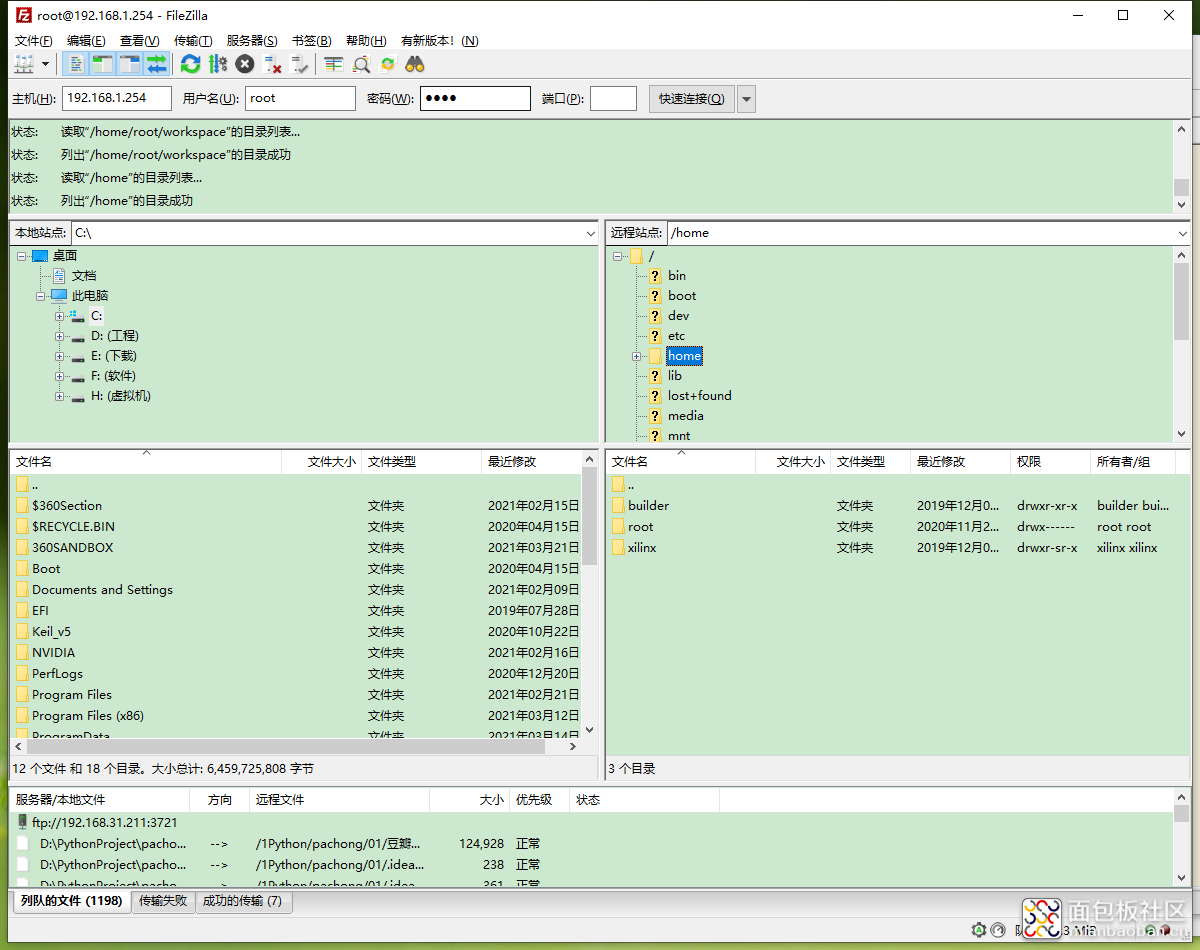
图3
接下来就开始分类识别了,首先查看一下驱动是否安装正常,然后进入例程中的【classification/build】路径下进行编译,编译结果如下图4所示。
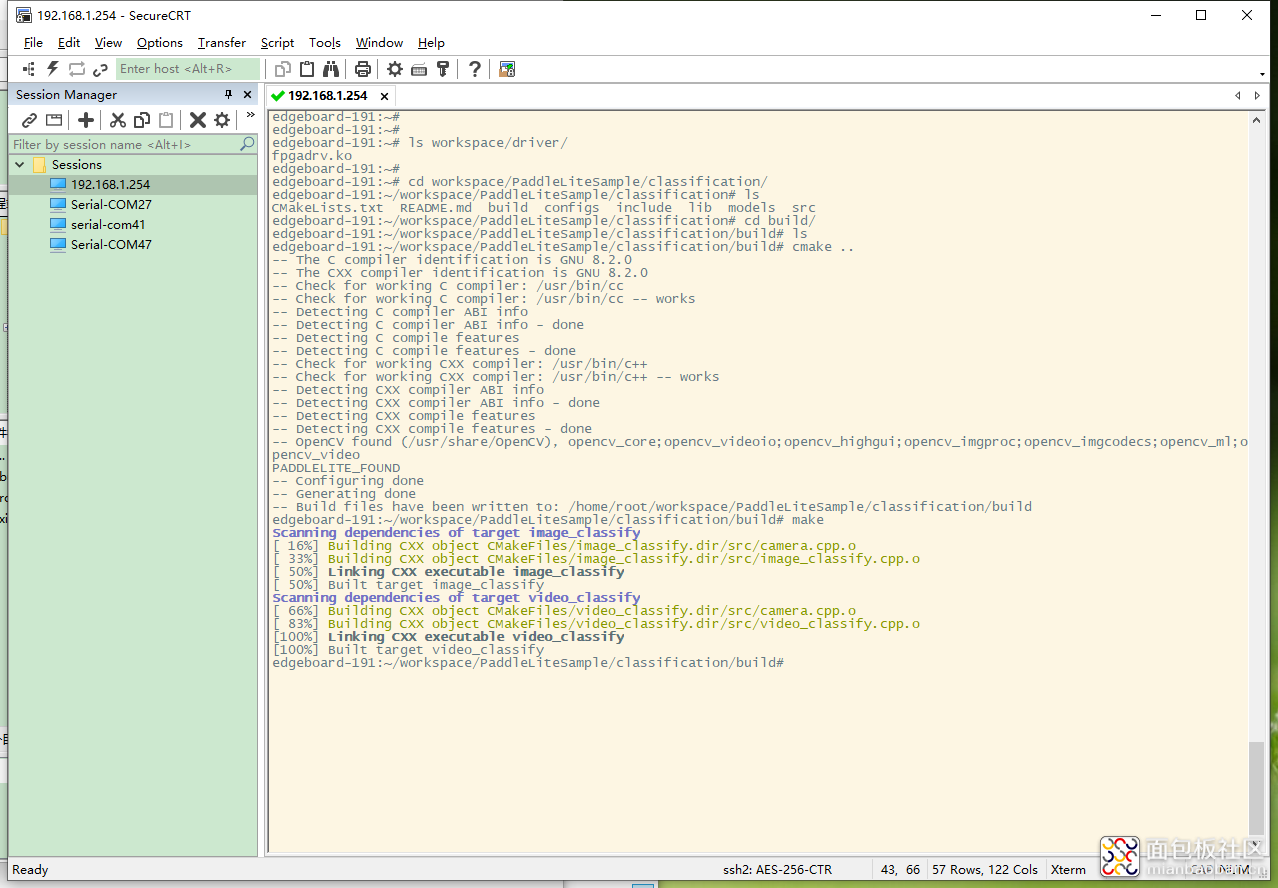
图4
接下来就是进行识别了,在build目录下输入【./image_classify ../configs/resnet50/drink.json】就开始识别了。
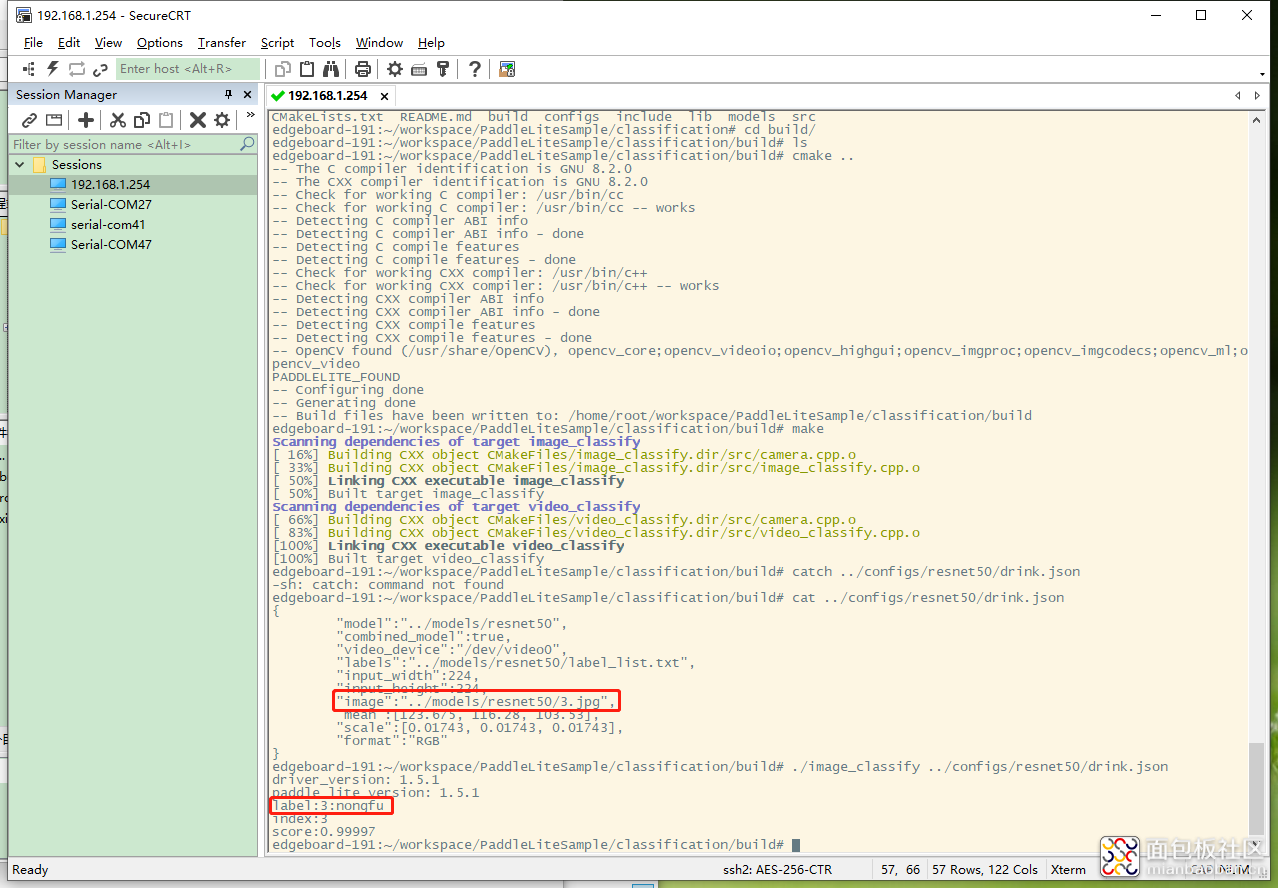
图5
可以看到结果为【nongfu】,同时识别的图片为3.jpg,下面放出所有图片,图片3确实是农夫山泉哈,相似度为0.99997。
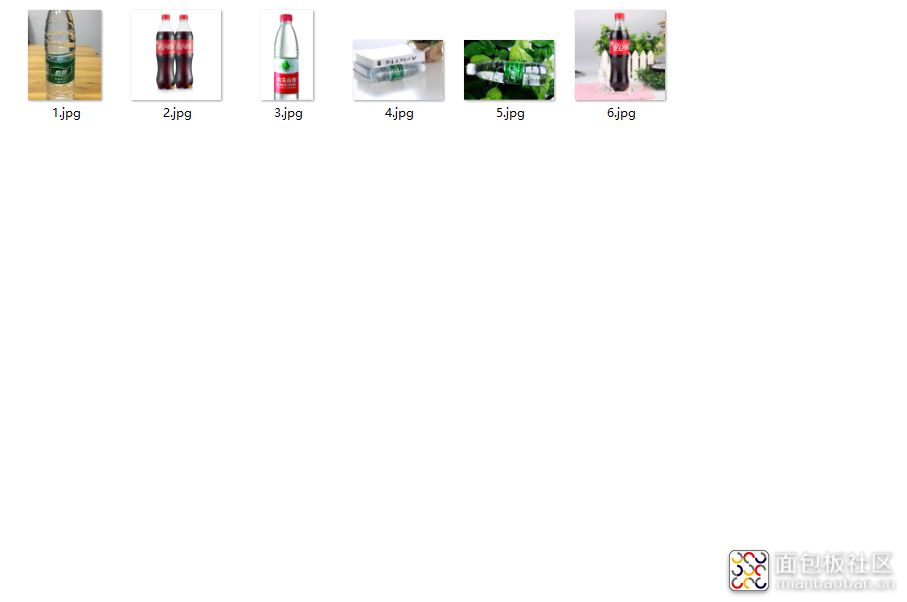
图6
通过官方给的说明,可以看到json的参数如下图7所示。
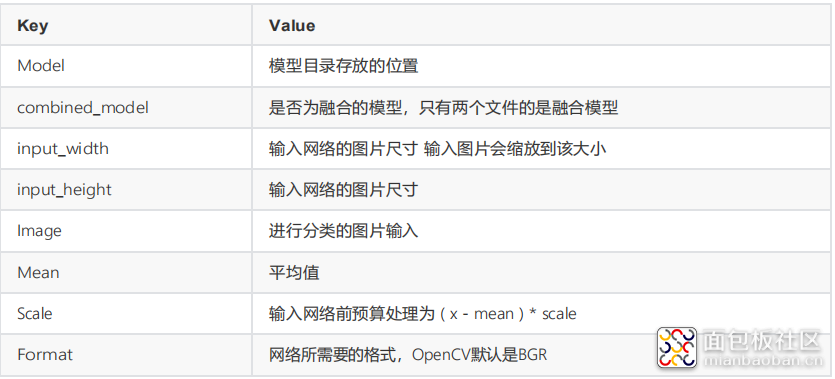
图7
修改一下识别的图片,结果为怡宝,而且相似度为0.999992。
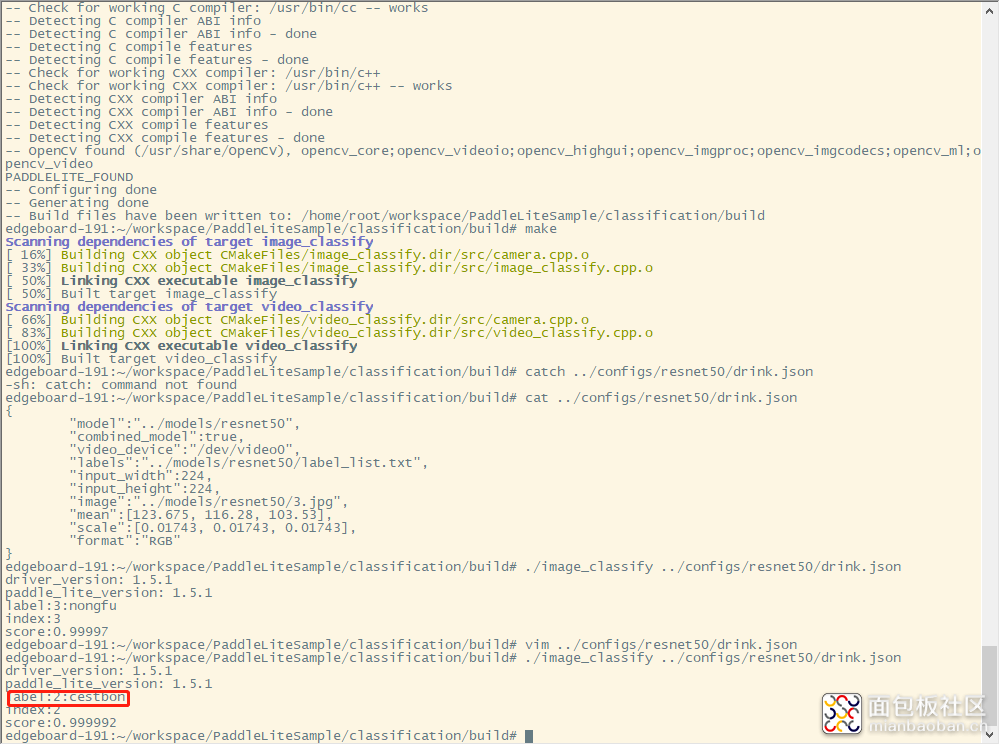
图8
最后本来想导入百度来的图片进行识别的, 无奈好像无法将图片导入到系统中,这个问题是必须要解决的,要不后面训练的SDK也将无法导入。
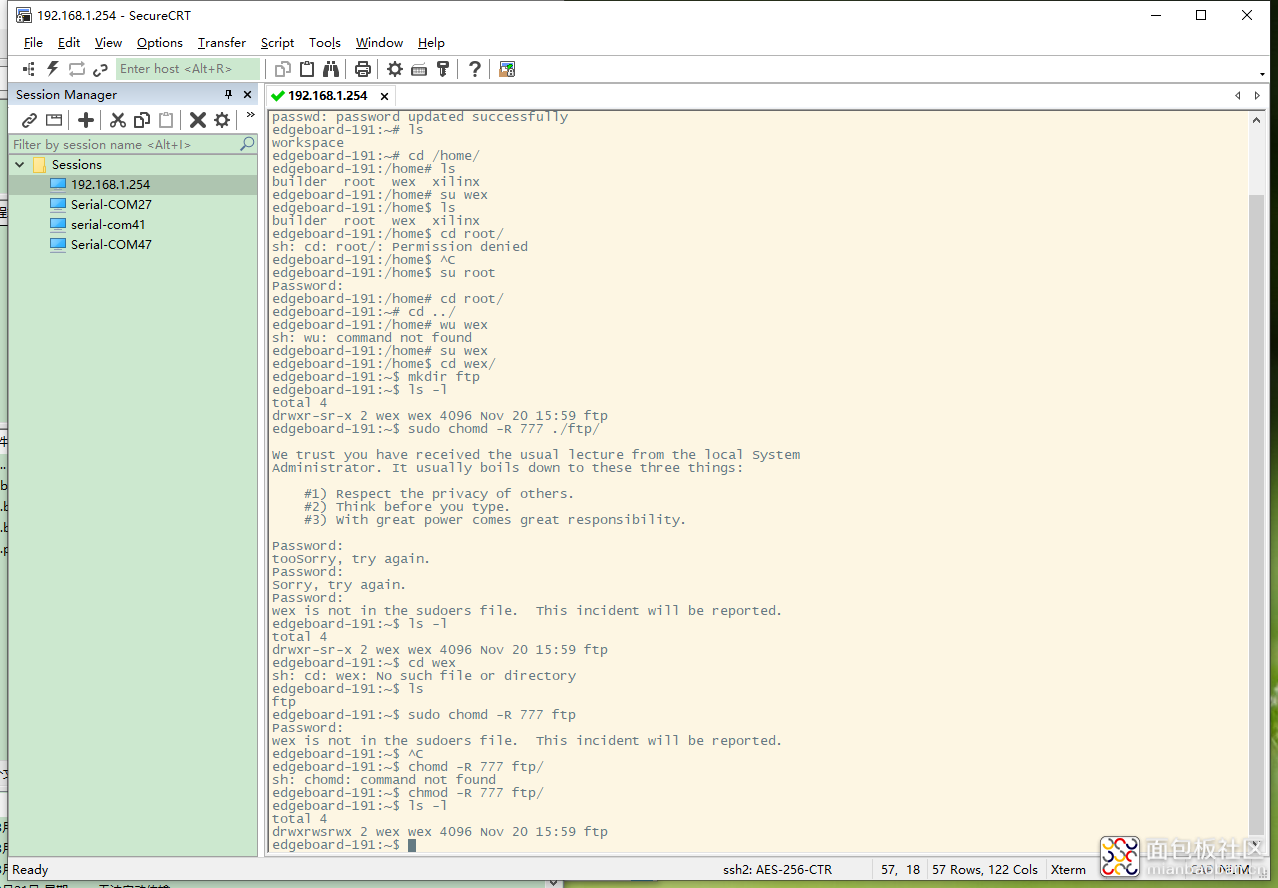
图9
3.总结
通过这次操作,对分类识别有了一定的了解,也为后面的人脸识别打下基础!
【米尔AI边缘计算盒】Part1:开箱和准备
【米尔AI边缘计算盒】Part2:分类识别
【米尔AI边缘计算盒】Part3:是否能够同时识别两种矿泉水?
【米尔AI边缘计算盒】Part4:人脸检测模型训练
【米尔AI边缘计算盒】Part5:人脸识别模型测试







 /5
/5 


